Naslov tplinkwifi.net se uporablja za vnos nastavitev usmerjevalnikov TP-Link. Spletni vmesnik, spletna stran usmerjevalnika, osebni račun, stran z nastavitvami in sistem - takoj ko pokličejo krmilno ploščo usmerjevalnika, do katere lahko dostopate prek brskalnika, tako da odprete naslov, ki je naveden na usmerjevalniku. Če ne morete vnesti nastavitev usmerjevalnika, bom zdaj poskušal podrobno razložiti, kaj in kako morate storiti, da boste imeli dostop do nastavitev usmerjevalnika.
Pred kratkim je TP-Link začel uporabljati naslov tplinkwifi.net za vnašanje nastavitev usmerjevalnikov . Vključno z modeli: TL-WR841N, TL-WR741ND, TL-WR940N, TL-WR840N, TL-WR720N itd. Najverjetneje ste ga videli na primeru samega usmerjevalnika ali v navodilih. Pozorni bodite tudi na tovarniške podatke za prijavo in geslo (admin in admin). Prav tako morajo vstopiti na stran z nastavitvami. Te informacije bodo videti takole:

Prej je bil naslov IP 192.168.1.1 ali 192.168.0.1. Toda tudi zdaj lahko pri 192.168.0.1 vnesete nastavitve. Če vaš naslov tplinkwifi.net ne deluje, lahko poskusite s 192.168.0.1.
Zdaj pa poskusimo ugotoviti, zakaj na naslovu tplinkwifi.net niste končali na strani z nastavitvami usmerjevalnika Wi-Fi, ampak na tej spletni strani.
Kako iti na tplinkwifi.net in vnesti skrbniško ime in geslo?
Le vtipkati morate naslov v brskalnik in iti nanj. Nato se mora odpreti stran za avtorizacijo, kjer morate določiti uporabniško ime in geslo (administrator, če ju še niste spremenili), in vnesti spletni spletni vmesnik. Toda, če berete ta članek, potem najverjetneje tega niste storili. Poskusimo ugotoviti, zakaj.
1 Najpomembnejša točka je, da mora biti naprava, iz katere se poskušate prijaviti v usmerjevalnik TP-Link, na usmerjevalnik povezana z omrežnim kablom ali prek Wi-Fi. Mislim, da je to razumljivo. To sem podrobneje prikazal v članku: kako vnesti nastavitve usmerjevalnika TP-Link. Če niste povezani z usmerjevalnikom, se bo s sporočilom najverjetneje prikazala naslednja stran: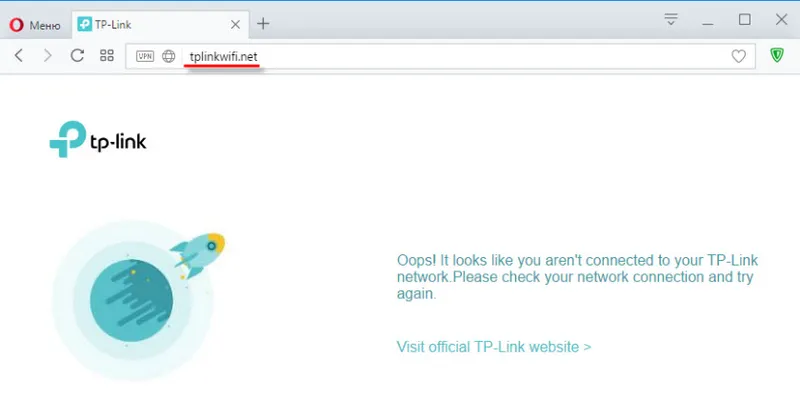
Tu je pomembna še ena točka - morda ni dostopa do interneta (rumeni klicaj poleg ikone za povezavo), saj vaš usmerjevalnik najverjetneje ni konfiguriran za povezavo z internetom. Ampak to je v redu, saj za dostop do tplinkwifi.net ne potrebujete interneta.
2 Kot se mi zdi, je glavna napaka ta, da mnogi vnesejo naslov ne v naslovno vrstico brskalnika, temveč v iskalno vrstico. In zato se ne odpre stran usmerjevalnika, ampak rezultati iskanja v iskalniku, od koder ste najverjetneje prišli do mojega članka. Če na primer v brskalniku Opera ne deluje, lahko poskusite iti skozi Chrome ali Microsoft Edge v sistemu Windows 10.Dva koraka:
- Pojdite na tplinkwifi.net (ali 192.168.0.1).
- Vnesite svoje uporabniško ime in geslo. Tovarna: admin in admin.
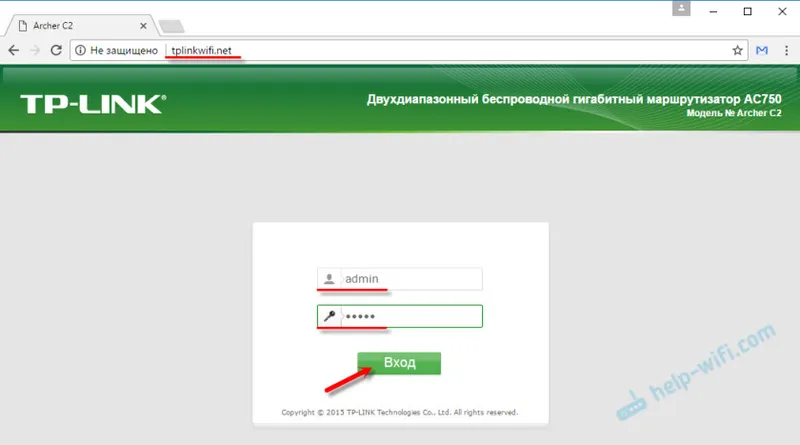
Po tem naj se nadzorna plošča odpre. Stran se lahko razlikuje glede na strojno programsko opremo.
3 Če se stran za avtorizacijo ne odpre, je morda težava v omrežnih nastavitvah vašega računalnika. Preveriti morate, ali je samodejni zajem IP naslovov nastavljen v lastnostih protokola IPv4 vaše internetne povezave (usmerjevalnika).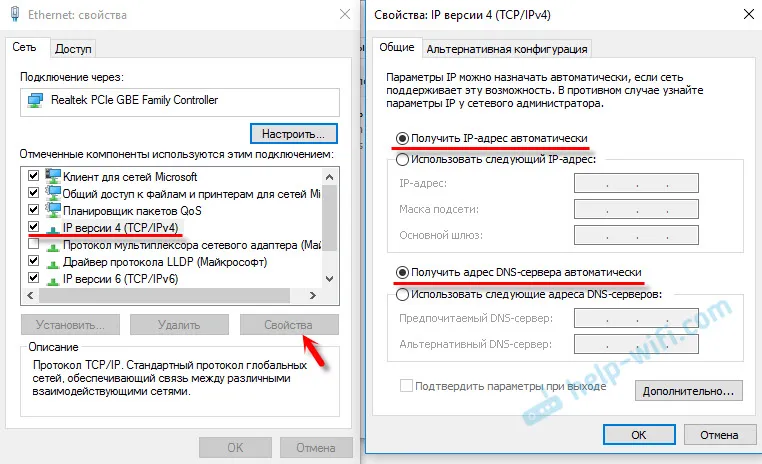
Če ne veste, kako to preveriti, potem si lahko podrobneje ogledate v članku: preverjanje nastavitev lokalnega in brezžičnega omrežja v sistemu Windows pred nastavitvijo usmerjevalnika Wi-Fi
Ne gre na tplinkwifi.net
Posodobitev: Pripravila sem ločen članek o tem vprašanju: zakaj ne gre na tplinkwifi.net.
Še nekaj nasvetov in povezav do koristnih člankov:
- Preverite povezavo z usmerjevalnikom TP-Link. Ali je vključeno. Možno je, da je vaš računalnik ali prenosni računalnik z internetom povezan na drug način, na primer prek Wi-Fi-ja. Prekinite vse povezave, pustite samo usmerjevalnik, katerega nastavitve želite vnesti.
- Poskusite iti na tplinkwifi.net iz drugega brskalnika. Še bolje, iz drugega telefona, računalnika, tablice. Poskusite naslov 192.168.0.1.
- Možno je, da sta bila spremenjena naslov usmerjevalnika ali prijava in geslo za vnos. V tem primeru se stran z nastavitvami sploh ne odpre ali pa se ne bo pojavila napaka, da sta geslo in / ali prijava napačna. V tem primeru morate narediti popolno ponastavitev nastavitev usmerjevalnika na tovarniške nastavitve.
- Če še vedno ne morete dostopati do tplinkwifi.net, poglejte priporočila iz članka: ne vnese v nastavitve usmerjevalnika za 192.168.0.1 ali 192.168.1.1.
- Ni treba izključevati strojne okvare usmerjevalnika. Bodite pozorni na delovanje indikatorjev.
Če v članku niste našli odgovora na svoje vprašanje ali vam nekaj ni jasno, potem lahko svoje vprašanje pustite v komentarjih. Tam lahko delite tudi nekaj koristnih nasvetov o tej temi.
